특성 팔레트의 설계 탭에서 파이프 객체를 추가하는 데 사용할 수 있는 특성입니다.
설계 탭은 기본과 고급의 두 범주로 나뉩니다.
고급 특성은 기본적으로 축소 상태로 나타납니다. 고급 특성을 보려면 ![]() (아래쪽 화살표)를 클릭합니다.
(아래쪽 화살표)를 클릭합니다.
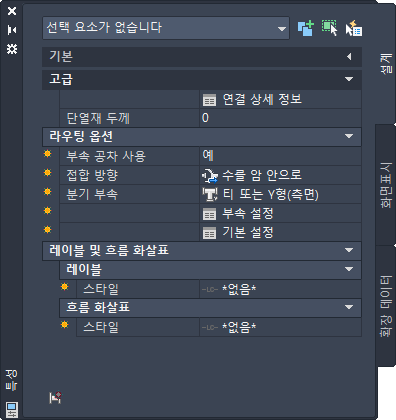
확장된 모양의 고급 특성
| 특성 | 동작 | 선택 항목 |
|---|---|---|
|
연결 상세 정보 |
|
|
|
단열재 두께 |
파이프 세그먼트에 대한 단열재 두께를 입력합니다. |
0(기본값) |
|
**그래픽 (단선, 양선) |
플랙시블 파이프에 대해 원하는 패턴을 선택합니다. 자세한 내용은 플랙시블 파이프 런 그리기를 참고하십시오. |
|
|
**피치 |
피치 값을 입력합니다. 자세한 내용은 플랙시블 파이프 런 그리기를 참고하십시오. |
| 라우팅 옵션 | 동작 | 선택 항목 |
|---|---|---|
|
*부속 공차 사용 |
컨텐츠에 지정된 공차 각도를 갖는 접합 위치에서 처짐을 활성화하려면 예를 선택합니다. 이 특성은 암 부속 연결의 공차를 제어합니다. 팁: 처짐 각도(AoD)는 경사진 파이프를 지지하는 부속의 암 연결구 간에 균등하게 분산됩니다. 하지만 이 값이 부품의 저장된 처짐 각도 값을 초과할 수 없습니다. 처짐 각도 ó 부속 공차를 참고하십시오.
주: 처짐 각도가 지원되지 않은 경우 예 선택 항목이 무시됩니다.
|
|
|
*접합 방향 |
배치 중에 부속의 방향을 선택합니다. 이 특성은 파이프를 그릴 때 수 및 암 접합의 방향이 결정되는 방식을 지정합니다. 예를 들어, 수를 암 안으로를 선택하면 접합 다음에 수 연결구가 먼저 그려지고 암 연결구가 그려집니다. 수-암 부속 및 접합 방향을 참고하십시오. 팁: 파이프를 흐름 방향으로 그리는 경우 수를 암 안으로를 선택합니다. 흐름 반대 방향으로 그리는 경우 암을 수 밖으로를 선택합니다.
|
|
|
*분기 부속 |
분기를 추가할 때 사용할 부속 조합을 선택합니다. 티 또는 Y형 같은 이중 부속 조합을 선택하면 첫 번째 부속을 사용할 수 없는 경우 두 번째 부속을 사용합니다. |
|
|
부속 설정 |
|
|
|
*기본 설정 |
|
| 레이블 | 동작 | 선택 항목 |
|---|---|---|
|
스타일 |
파이프 런에 대한 레이블 스타일을 지정합니다. |
|
| 흐름 화살표 | 동작 | 선택 항목 |
|---|---|---|
|
스타일 |
파이프 런에 대한 흐름 화살표 스타일을 선택합니다. |
|